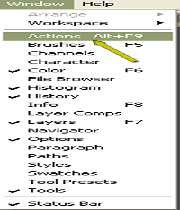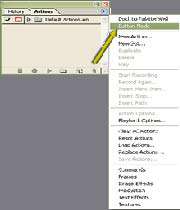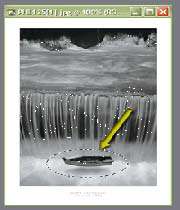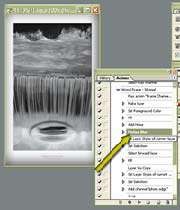واضح آرشیو وب فارسی:تبیان: بكارگیری Action از پیش تعیین شده در فتوشاپ بخشی به نام Actions در نظر گرفته شده كه از طریق آن امكان تكرار اعمال و وظایف تكراری بصورت اتوماتیك وجود دارد. برای مثال ایجاد یك سایه داخلی میتواند شامل فرایند پس و پیش كردن یك انتخاب، حذف یك پس زمینه، پس و پیش كردن دوباره انتخاب، متوازن كردن آن، پر كردن آن با یك سایه شفاف باشد. در واقع Actions به شما این امكان را میدهد تا تنها با یك كلیك چندین مرحله همانند مراحل فوق را اجرا كنید. این ویژگی برای هدر نرفتن وقت شما بسیار مفید میباشد. بویژه هنگامیكه قصد پردازش یكسان چندین تصویر را دارید. در این قسمت ما در حالت Button كار میكنیم. البته جزئیات بیشتر در كارهای عملی آینده مورد بررسی قرار میگیرند. باز كردن پالت Actions
واضح آرشیو وب فارسی:تبیان: بكارگیری Action از پیش تعیین شده در فتوشاپ بخشی به نام Actions در نظر گرفته شده كه از طریق آن امكان تكرار اعمال و وظایف تكراری بصورت اتوماتیك وجود دارد. برای مثال ایجاد یك سایه داخلی میتواند شامل فرایند پس و پیش كردن یك انتخاب، حذف یك پس زمینه، پس و پیش كردن دوباره انتخاب، متوازن كردن آن، پر كردن آن با یك سایه شفاف باشد. در واقع Actions به شما این امكان را میدهد تا تنها با یك كلیك چندین مرحله همانند مراحل فوق را اجرا كنید. این ویژگی برای هدر نرفتن وقت شما بسیار مفید میباشد. بویژه هنگامیكه قصد پردازش یكسان چندین تصویر را دارید. در این قسمت ما در حالت Button كار میكنیم. البته جزئیات بیشتر در كارهای عملی آینده مورد بررسی قرار میگیرند. باز كردن پالت Actions
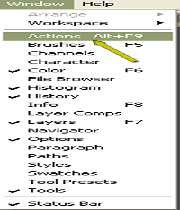
برای باز كردن پالت Actions گزینه WindowActions را انتخاب كنید. تعیین حالت Button Mode
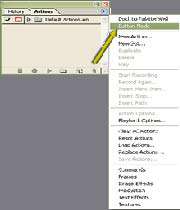
در گوشه راست بالای پالت كلیك كرده و دكمه آن را پائین نگه دارید و سپس گزینه Button Mode را انتخاب كنید. وضعیت پالت Actions به نوعی تغییر میكند تا تمامی اعمال به عنوان فرمان قابل كلیكی بطور جداگانه دیده شوند. برای غیرفعال كردن این حالت، مجدداً این گزینه را انتخاب كنید و در نتیجه پالت به وضعیت عادی بر میگردد. انتخاب محیطی از یك تصویر
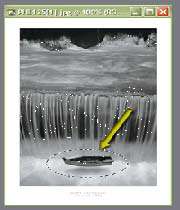
Action ها میتوانند به محیط انتخاب شده یك تصویر اعمال شوند. در اغلب موارد action ها به تمام تصویر اعمال میشوند. برای اعمال action های مورد نظر به یك ناحیه انتخاب شده، ابزار Marquee را انتخاب كرده و بر روی تصویر بكشید تا محیط مورد نظر كه قصد اعمال action را روی آن دارید، انتخاب شود. اجرای یك Action
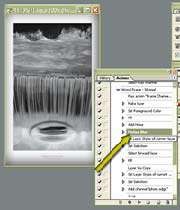
برای اجرای افكت و دستور مورد نظر و اعمال آن به قسمت انتخاب شده فایل، دكمه action مورد نظر را در پالت انتخاب كنید. در صورتی كه بخواهید action دیگری را نیز به تصویر اعمال كنید تنها كافی است آن را كلیك كنید. *توجه *كلیدهای میانبردر صورتی كه حالت Button Mode در منوی پالت غیرفعال باشد، میتوانید بطور سفارشی برای اجرای هر action یك میانبر تعریف كنید. برای مثال به جای رفتن به پالت Actions و انتخاب دكمه Vignette میتوانید یك كلید تركیبی به آن ضمیمه كنید (همانند Ctrl + Shift + F2 ) كه با فشردن همزمان آنها عمل مربوط به Vignette اجرا شود. بدین منظور action مورد نظرتان را در پالت Actions انتخاب كنید. منوی پالت را باز كرده و در حالیكه دكمه ماوس را پائین نگه داشتهاید آن را بكشید تا پنجره Action Options باز شود.در كادر محاورهای كه باز میشود، كلیدهای تركیبی مورد نظرتان را تعیین كنید. Action های بیشتر در Potoshop CSدر Photoshop یكسری از action ها از طریق منوی پالت Actions در دسترس كاربران قرار داده شده است. برای بارگذاری action های موجود میتوانید هر یك از فایلهای با پسوند atn. را انتخاب كرده تا به پالت اعمال شوند. هر سری از action ها شامل چندین action دیگر هستند كه در كارهای عادی روزانه مورد استفاده قرار میگیرند. موضوعات action های جدید عبارتند از Buttons ، Commands ، Frames ، Image Effects ، Production ، Text Effects و Textures.
این صفحه را در گوگل محبوب کنید
[ارسال شده از: تبیان]
[مشاهده در: www.tebyan.net]
[تعداد بازديد از اين مطلب: 541]